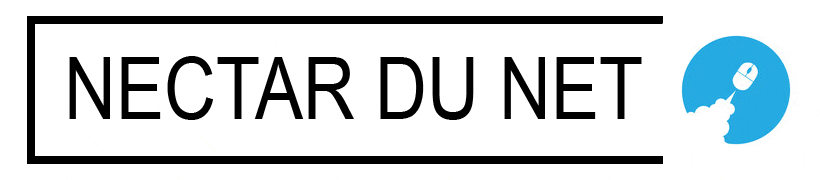Le mode nuit est devenu une fonctionnalité incontournable pour les applications mobiles. Il permet d’adapter l’affichage de l’écran à des conditions de faible luminosité, améliorant ainsi le confort visuel pour les utilisateurs. Snapchat, l’une des applications les plus populaires, n’échappe pas à cette tendance. Dans cet article, nous allons voir comment activer le mode nuit sur Snapchat afin d’optimiser votre expérience utilisateur. Nous aborderons également quelques astuces pour tirer le meilleur parti de cette fonctionnalité.
Pourquoi activer le mode nuit sur Snapchat ?
Dans cette section, nous allons voir les raisons pour lesquelles il est crucial d’activer le mode nuit sur Snapchat et comment cette fonctionnalité peut améliorer votre expérience en tant qu’utilisateur.
Préserver la santé visuelle
L’une des principales raisons pour activer le mode nuit sur Snapchat est de préserver la santé de vos yeux. En effet, une exposition prolongée à la lumière bleue émise par les écrans peut entraîner des problèmes de sommeil, de la fatigue visuelle et même des dommages à long terme sur la rétine. Le mode nuit réduit la quantité de lumière bleue en utilisant des couleurs plus chaudes et des contrastes moins marqués. Ainsi, vous pouvez utiliser Snapchat sans compromettre votre santé visuelle.
Améliorer l’autonomie de la batterie
Le mode nuit sur Snapchat permet également d’optimiser l’autonomie de votre appareil. En effet, les écrans OLED, présents sur de nombreux smartphones, consomment moins d’énergie lorsqu’ils affichent des couleurs sombres. Ainsi, en réduisant la luminosité et en utilisant des teintes plus sombres, le mode nuit permet de prolonger la durée de vie de votre batterie.
Faciliter l’utilisation dans des conditions de faible luminosité
Enfin, le mode nuit sur Snapchat rend l’application plus agréable à utiliser dans des conditions de faible luminosité, comme la nuit ou dans une pièce sombre. En réduisant la luminosité et en ajustant les contrastes, cette fonctionnalité évite d’éblouir les yeux des utilisateurs et facilite la lecture des contenus.

Comment activer le mode nuit sur Snapchat ?
Maintenant que nous avons vu les avantages du mode nuit sur Snapchat, voyons comment l’activer sur votre smartphone.
Activation du mode nuit dans les paramètres de Snapchat
- Ouvrez Snapchat.
- Accédez à votre profil en cliquant sur l’icône en forme de fantôme ou de Bitmoji en haut à gauche de l’écran.
- Cliquez sur l’icône en forme d’engrenage située en haut à droite pour accéder aux Paramètres.
- Faites défiler vers le bas jusqu’à la section Qui peut… et cliquez sur Mode nuit.
- Sélectionnez l’option qui vous convient le mieux : Automatique, Toujours activé ou Désactivé.
Utilisation d’astuces pour contourner le mode nuit
Si vous ne trouvez pas le mode nuit dans les paramètres de Snapchat, vous pouvez utiliser les fonctionnalités de votre smartphone pour simuler cet effet.
Sur Android
- Accédez aux Paramètres de votre smartphone.
- Cliquez sur Affichage.
- Sélectionnez Mode nuit ou Thème sombre.
- Activez l’option souhaitée.
Sur iOS
- Ouvrez les Réglages de votre iPhone ou iPad.
- Cliquez sur Luminosité et affichage.
- Activez le Mode sombre.
Optimiser l’utilisation du mode nuit sur Snapchat
Voici quelques astuces pour tirer le meilleur parti du mode nuit sur Snapchat :
- Utilisez l’option Automatique pour que le mode nuit s’active et se désactive en fonction de l’heure de la journée ou des conditions de luminosité.
- Activez la fonction Réduction de la lumière bleue sur votre smartphone pour renforcer les effets du mode nuit.
- Pensez à régler la luminosité de l’écran en fonction de vos besoins pour un confort visuel optimal.
Activer le mode nuit sur Snapchat est une étape indispensable pour préserver votre santé visuelle, faciliter l’utilisation de l’application dans des conditions de faible luminosité et économiser la batterie de votre smartphone. N’hésitez pas à explorer les paramètres de Snapchat et de votre appareil pour personnaliser l’affichage et profiter pleinement de cette fonctionnalité. Ainsi, vous serez en mesure de profiter d’une expérience utilisateur optimale sur Snapchat, tout en prenant soin de vos yeux et de votre batterie.